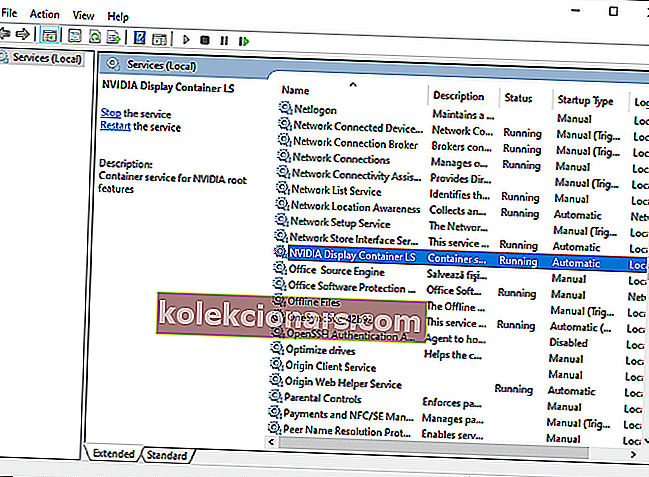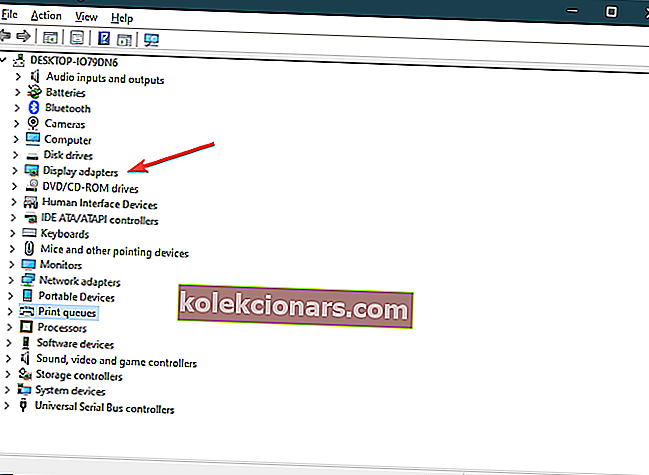- Nvidia GeForce Experience je doplnková aplikácia pre grafické karty Nvidia GTX.
- Aplikácia spracováva automatické aktualizácie a optimalizácie v hrách, aby ste si mohli vychutnať plynulejší herný zážitok.
- Ďalšie články o riešení problémov, ako napríklad táto aplikácia, nájdete v našom špecializovanom centre GeForce Experience.
- Ďalšie skvelé návody nájdete na našej stránke venovanej opravám Windows 10.
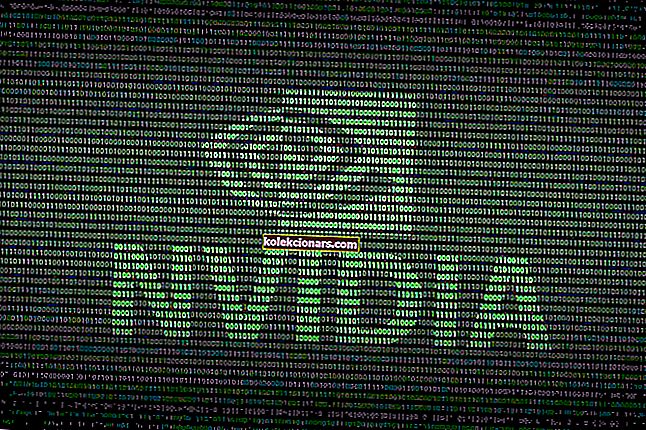
GeForce Experience je hlavná aplikácia pre hráčov používajúcich grafické karty GTX a RTX na svojich počítačoch so systémom Windows 10. Poskytuje dôležité informácie o vašom hardvéri a pomáha vám konfigurovať nastavenia GPU a hry.
Populárny softvér od spoločnosti NVIDIA niekedy nemusí fungovať správne alebo sa vôbec nemôže otvoriť, s chybou Niečo sa pokazilo. Skúste reštartovať používateľské rozhranie GeForce Experience .
Ako opravím, keď sa GeForce Experience neotvára v systéme Windows 10?
1. Ukončite procesy NVIDIA v Správcovi úloh

- Zamierte na ľavú spodnú časť hlavného panela , potom pod vyhľadávací panel a zadajte Správcu úloh
- Posuňte zobrazenie nadol a vyhľadajte všetky spustené procesy NVIDIA. Potom kliknite na položku Ukončiť úlohu
- Po ukončení všetkých procesov znova otvorte NVIDIA GeForce Experience a skontrolujte, či bola chyba opravená
2. Reštartujte prostredie GeForce v službách Windows
- Zamierte na ľavú spodnú časť hlavného panela, vyhľadajte položku Služby a potom kliknite na prvú možnosť
- Vyhľadajte službu NVIDIA GeForce Experience, kliknite na ňu pravým tlačidlom myši a vyberte položku Vlastnosti
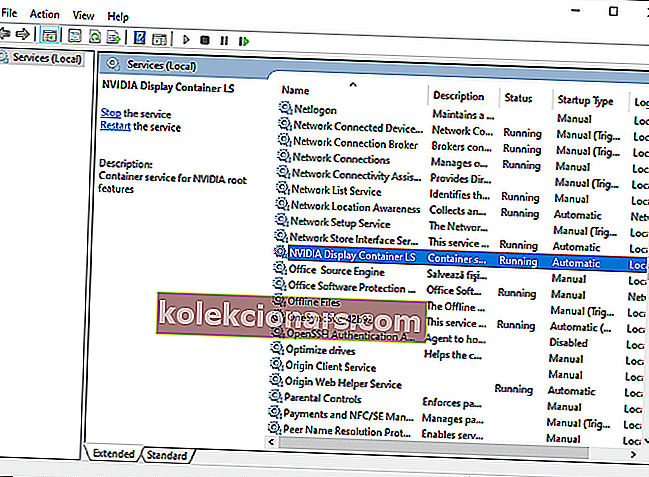
- Nastavte Typ spustenia na Automaticky , potom kliknite na tlačidlo Štart , ak je služba zastavená
- Kliknite na tlačidlo Použiť a potom na tlačidlo OK
- Späť na zoznam služieb vyberte ďalšie služby NVIDIA a potom zopakujte rovnaký postup, ako je uvedené vyššie
- Po vykonaní spomenutých krokov spustite GeForce Experience normálne, chyba by mala byť teraz opravená
3. Skontrolujte svoje nastavenia brány firewall a antivírusového programu

- Do vyhľadávacieho panela zadajte text Windows Defender Firewall a potom vyberte prvú možnosť
- Prejdite na tému Povoliť aplikáciu alebo funkciu prostredníctvom brány Windows Defender Firewall
- Kliknutím na ikonu zmeniť nastavenie tlačidlom
- Posuňte zobrazenie nadol a vyhľadajte ľubovoľnú aplikáciu súvisiacu s NVIDIA. Uistite sa, že sú začiarknuté všetky políčka
- Bežne otvorte prostredie NVIDIA GeForce a skontrolujte, či bol problém vyriešený
- Prípadne by ste mali tiež dočasne vypnúť antivírusový softvér tretích strán, aby ste skontrolovali, či zastavuje spustenie služby GeForce Experience
4. Preinštalujte softvér GeForce Experience

- Do vyhľadávača Windows zadajte text Pridať alebo odstrániť programy a potom vyberte prvý výsledok
- Vyhľadajte NVIDIA GeForce Experience, vyberte ju a potom kliknite na položku Odinštalovať
- Po odinštalovaní softvéru prejdite na oficiálnu stránku na stiahnutie GeForce Experience a získajte najnovšiu verziu GeForce Experience
- Po stiahnutí balíka ho spustite a nainštalujte si aplikáciu do počítača so systémom Windows 10
5. Preinštalujte ovládač grafickej karty v Správcovi zariadení
- Prejdite do ľavého dolného rohu panela úloh , kliknite pravým tlačidlom myši na ikonu Windows a vyberte položku Správca zariadení
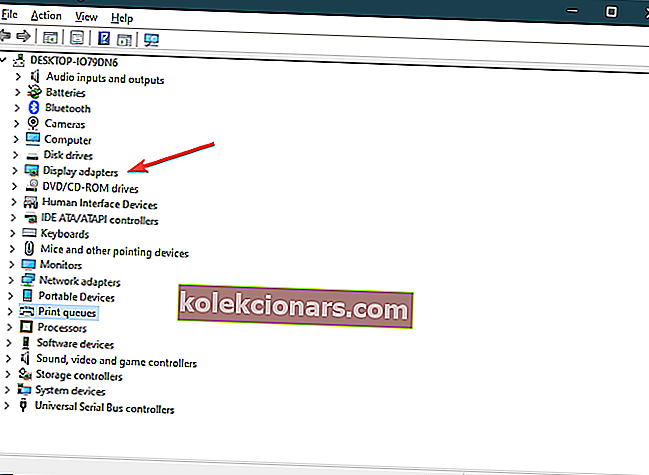
- Vyhľadajte grafický adaptér , potom kliknite pravým tlačidlom myši na grafickú kartu NVIDIA GTX alebo RTX a vyberte možnosť odinštalovať zariadenie
- Po odinštalovaní ovládača prejdite na stránku sťahovania NVIDIA a získajte najnovšie ovládače grafickej karty pre konfiguráciu
- Teraz spustite inštalátor balíkov a nainštalujte ovládače NVIDIA
- Po inštalácii otvorte aplikáciu GeForce Experience a skontrolujte, či bola chyba vyriešená
Podľa týchto krokov by ste mali byť schopní opraviť váš počítač so všetkými problémami s GeForce Experience.
Poznáte ďalšie riešenie, ktoré nám mohlo uniknúť? Dajte nám vedieť zanechaním správy v sekcii komentárov nižšie.
Časté otázky: Získajte viac informácií o NVIDIA GeForce Experience
- Čo je to GeForce Experience?
GeForce Experience je doplnková aplikácia k vašej grafickej karte GeForce GTX, ktorá pomáha s automatickými aktualizáciami a optimalizáciami v hre. V tomto zozname nájdete ďalšie vynikajúce grafické karty Nvidia.
- Potrebujem GeForce Experience?
GeForce Experience nie je požiadavkou a väčšinu úloh, ktoré zvládne, môžete aj tak vykonať manuálne.
- Môžem odinštalovať Nvidia GeForce Experience?
Áno, GeForce Experience je možné odinštalovať ako každá bežná aplikácia bez obáv, či bude ovplyvnená vaša grafická karta Nvidia.